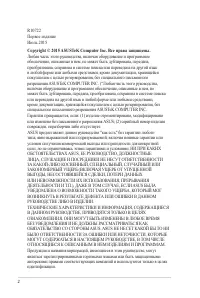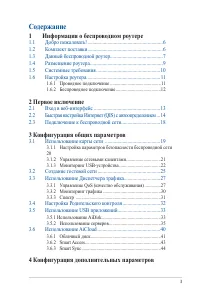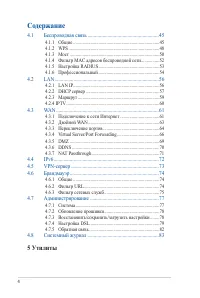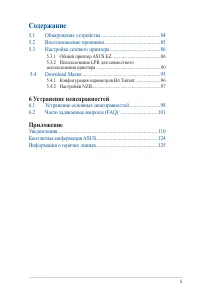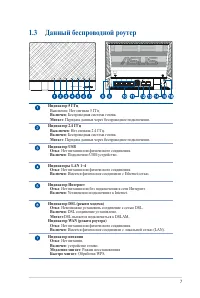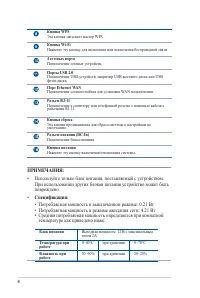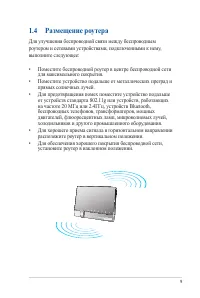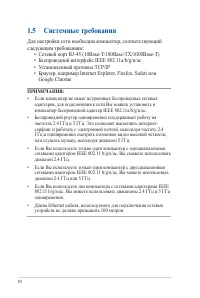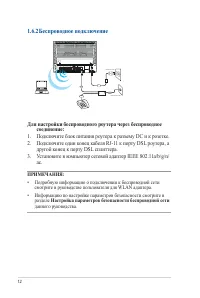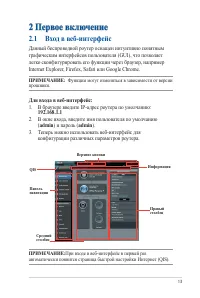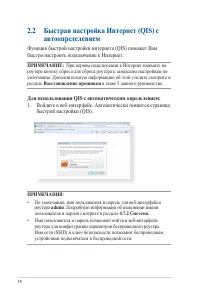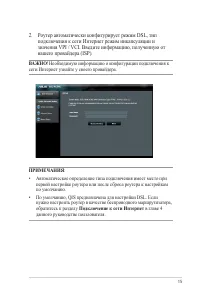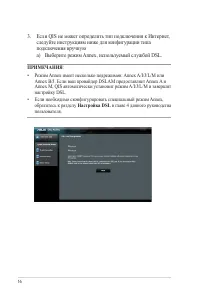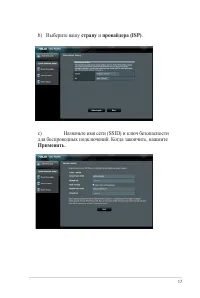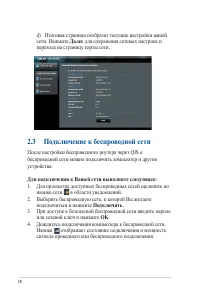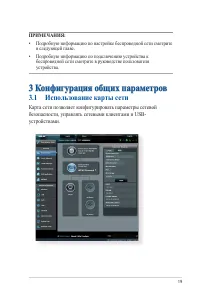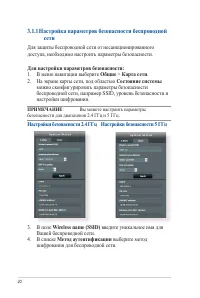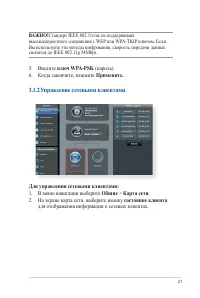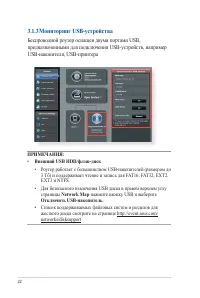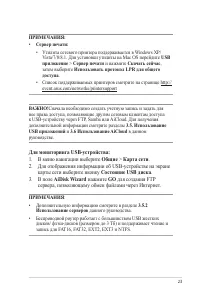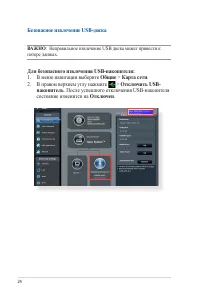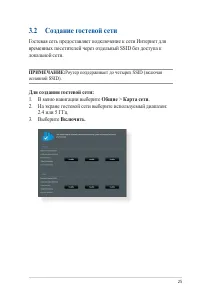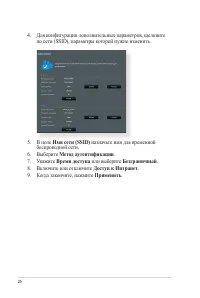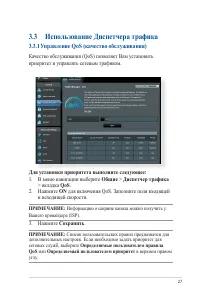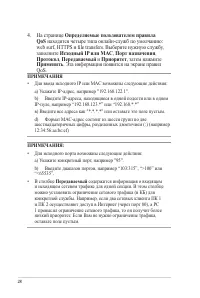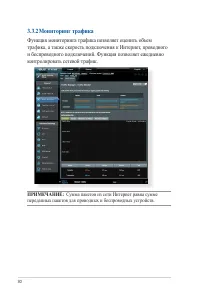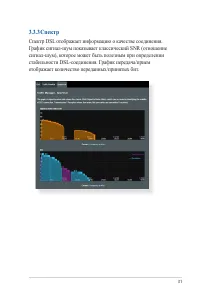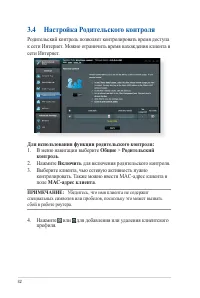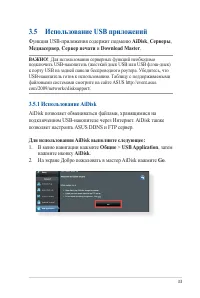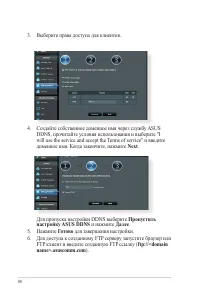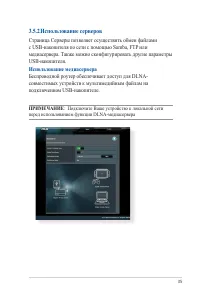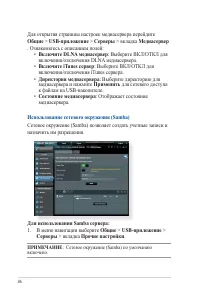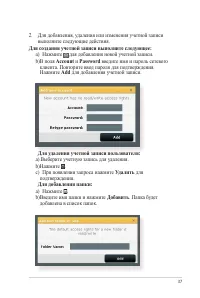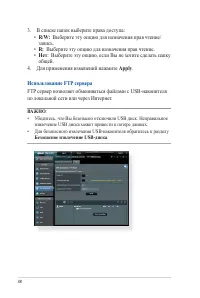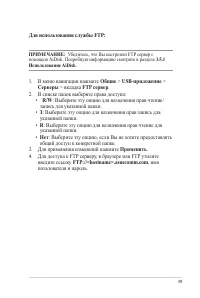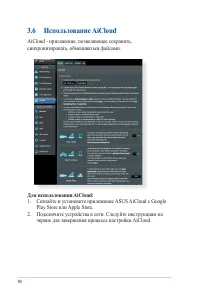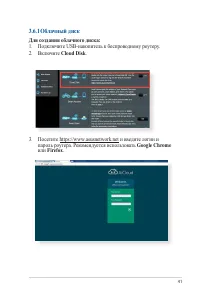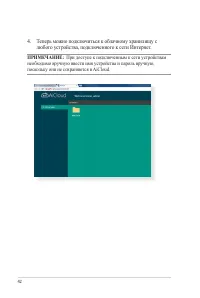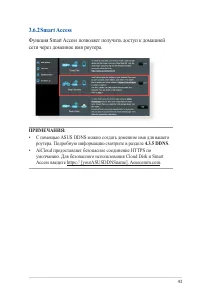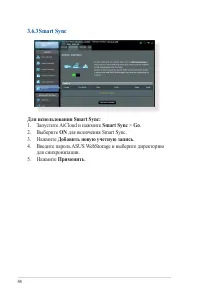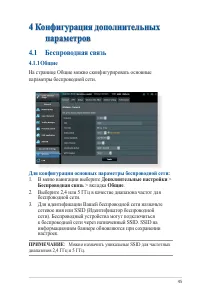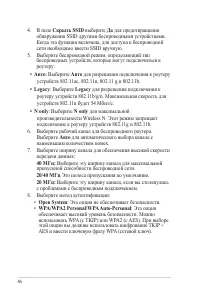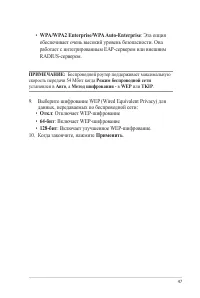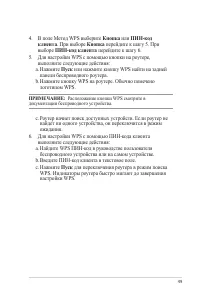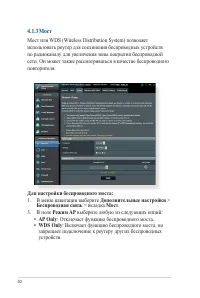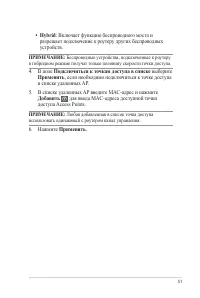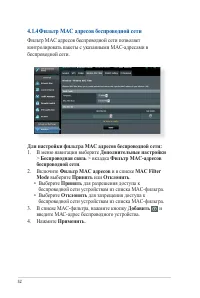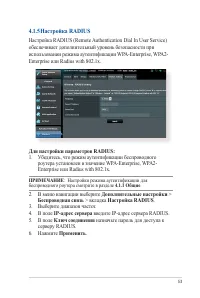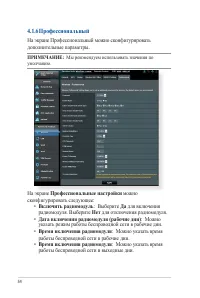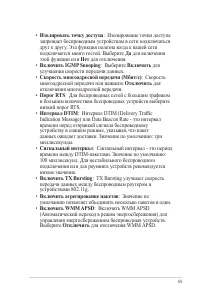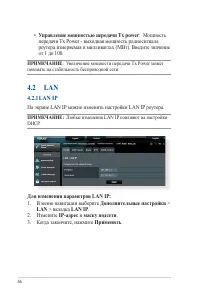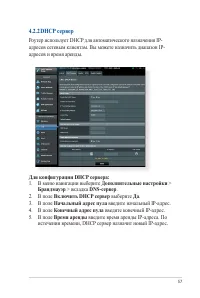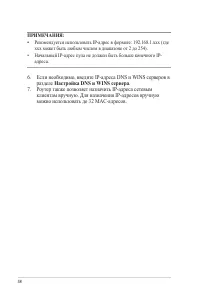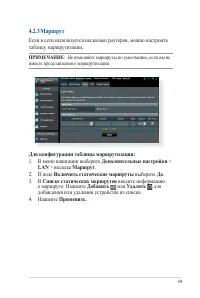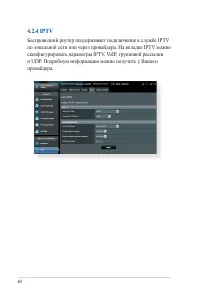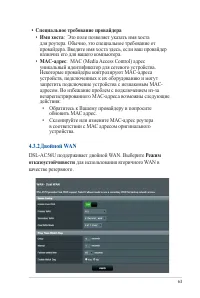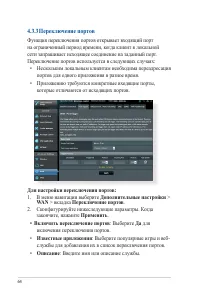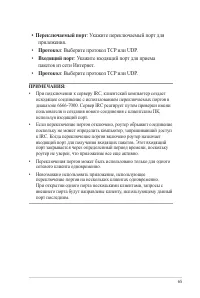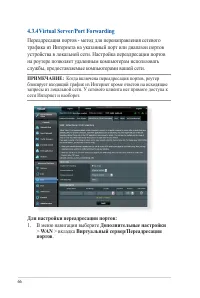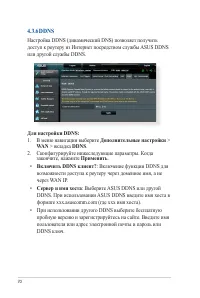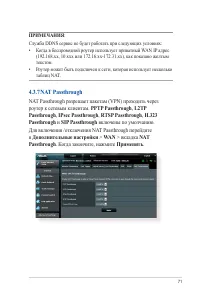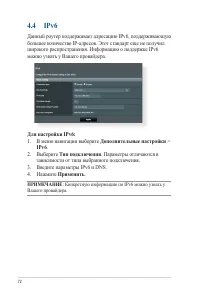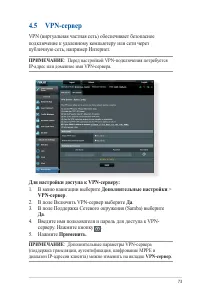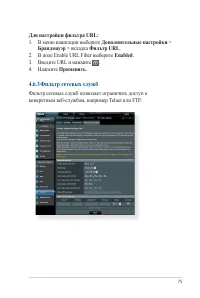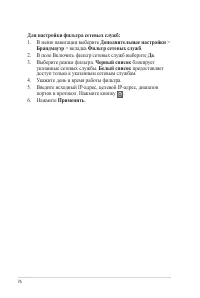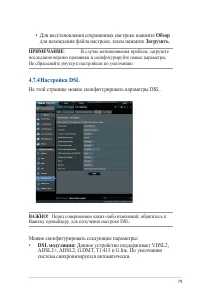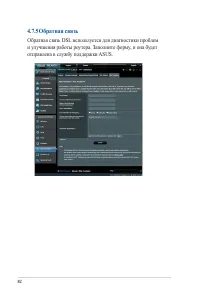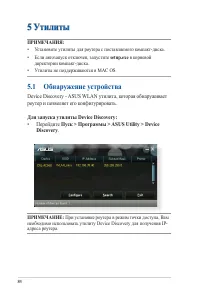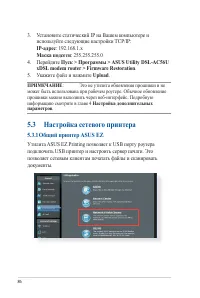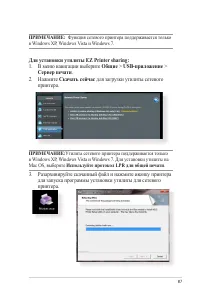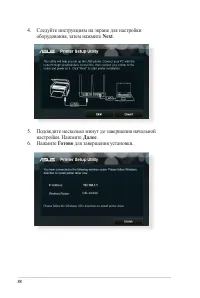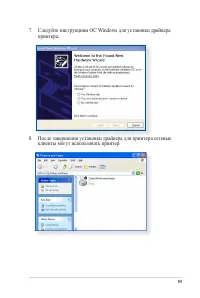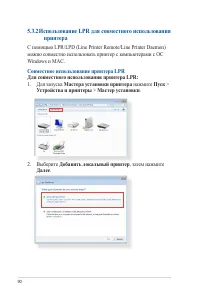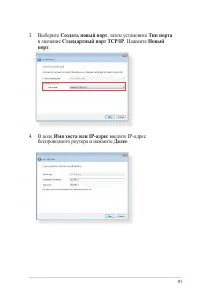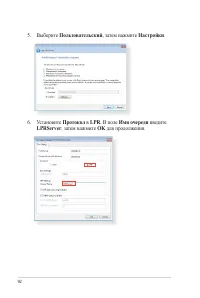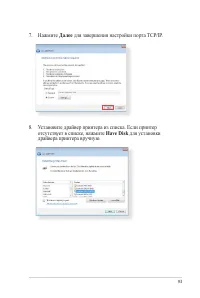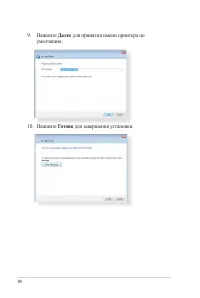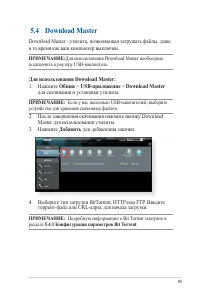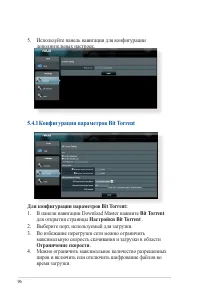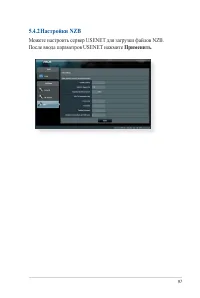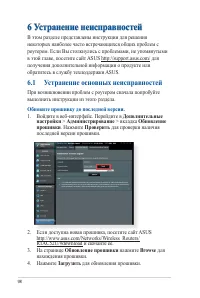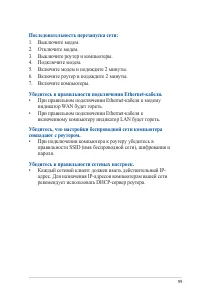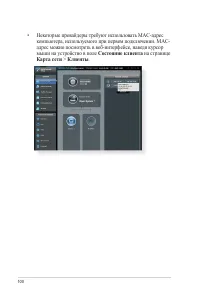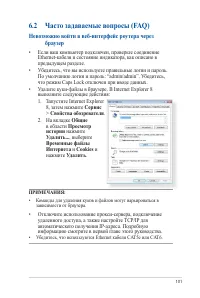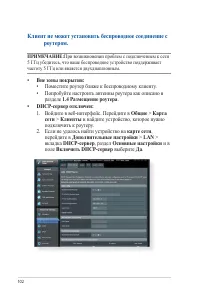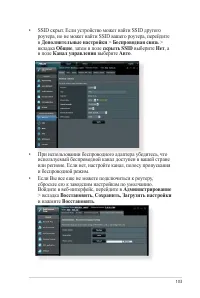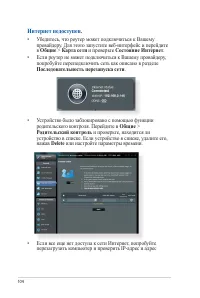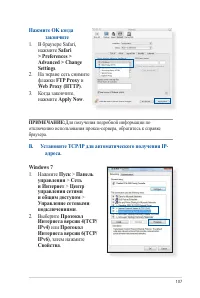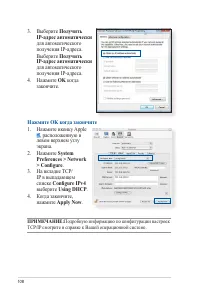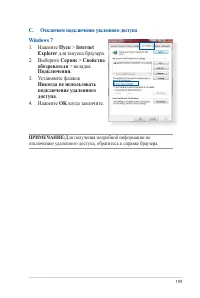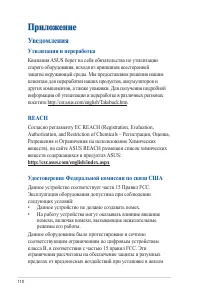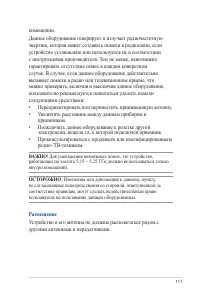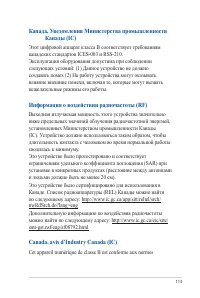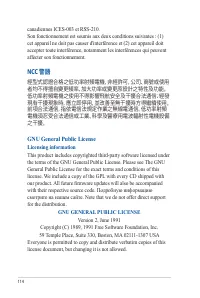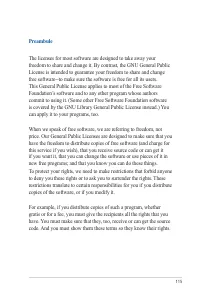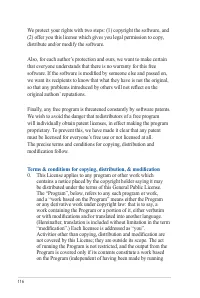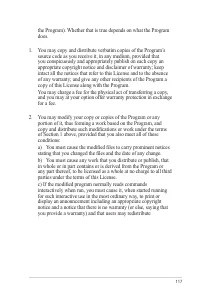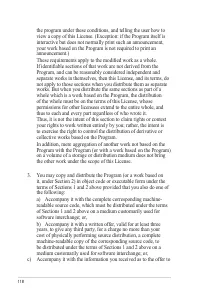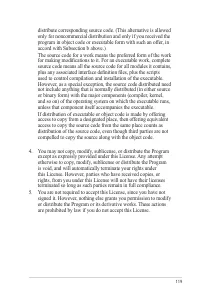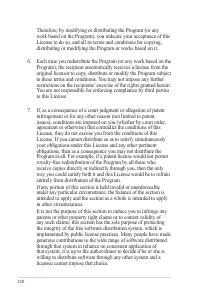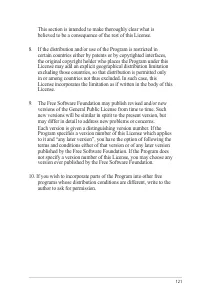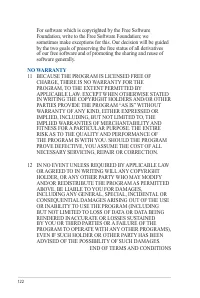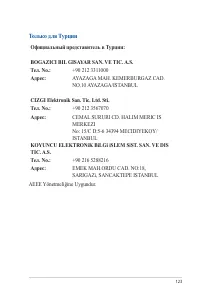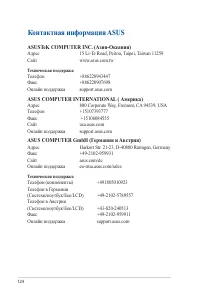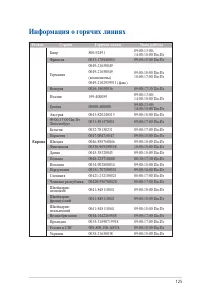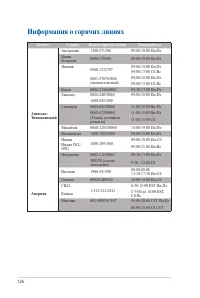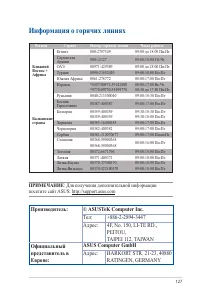Роутеры ASUS DSL-AC56U - инструкция пользователя по применению, эксплуатации и установке на русском языке. Мы надеемся, она поможет вам решить возникшие у вас вопросы при эксплуатации техники.
Если остались вопросы, задайте их в комментариях после инструкции.
"Загружаем инструкцию", означает, что нужно подождать пока файл загрузится и можно будет его читать онлайн. Некоторые инструкции очень большие и время их появления зависит от вашей скорости интернета.
Загружаем инструкцию

DSL-AC56U
Двухдиапазонный AC1200 802.11ac роутер с
VDSL/ADSL модемом
Руководство пользователя
Содержание
- 3 Содержание; Информация о беспроводном роутере; Настройка параметров безопасности беспроводной сети; Конфигурация дополнительных параметров
- 4 Утилиты
- 5 Использование LPR для совместного; Устранение неисправностей
- 6 Комплект поставки
- 7 Данный беспроводной роутер
- 9 Размещение роутера
- 10 Системные требования; Для настройки сети необходим компьютер, соответствующий
- 11 Для настройки беспроводного роутера через проводное; Подключите блок питания роутера к разъему DC и к розетке.; Настройка роутера
- 12 Для настройки беспроводного роутера через беспроводное; • Подробную информацию о подключении к беспроводной сети; Настройка параметров безопасности беспроводной сети
- 13 Первое включение; Данный беспроводной роутер оснащен интуитивно понятным; Функции могут изменяться в зависимости от версии; В окне входа, введите имя пользователя по умолчанию; admin; Теперь можно использовать веб-интерфейс для; При входе в веб-интерфейс в первый раз
- 14 автоопределением; Функция быстрой настройки интернета (QIS) поможет Вам; Восстановление прошивки; Для использования QIS с автоматическим определением:; Войдите в веб-интерфейс. Автоматически появится страница; ПРИМЕЧАНИЯ
- 15 ВАЖНО
- 16 Annex B/J. Если ваш провайдер DSLAM предоставляет Annex A и; Настройка DSL; в главе 4 данного руководства
- 18 Далее; Подключение к беспроводной сети; Для подключения к Вашей сети выполните следующее:
- 19 Конфигурация общих параметров; Использование карты сети; Карта сети позволяет конфигурировать параметры сетевой
- 20 Для настройки параметров безопасности:; ПРИМЕЧАНИЕ; Вы можете настроить параметры; Метод аутентификации
- 21 В меню навигации выберите; Общие; На экране карта сети, выберите иконку; состояние клиента; для отображения информации о сетевых клиентах.
- 22 • Роутер работает с большинством USB-накопителей (размером до; Network Map; нажмите иконку USB и выберите; Отключить USB-накопитель; • Список поддерживаемых файловых систем и разделов для
- 24 Безопасное извлечение USB-диска; : Неправильное извлечение USB диска может привести к; Для безопасного извлечения USB-накопителя:; . После успешного отключения USB-накопителя; Отключен
- 25 Создание гостевой сети; Гостевая сеть предоставляет подключение к сети Интернет для; Роутер поддерживает до четырех SSID (включая; Для создания гостевой сети:; На экране гостевой сети выберите используемый диапазон:; Включить
- 26 или выберите; Безграничный; Включите или отключите; Доступ к Интранет
- 27 Использование Диспетчера трафика; Качество обслуживания (QoS) позволяет Вам установить; Для установки приоритета выполните следующее:; для включения QoS. Заполните поля входящей; Сохранить; Определяемые пользователем правила
- 28 QoS; находится четыре типа онлайн-служб по умолчанию:
- 30 Сумма пакетов из сети Интернет равна сумме
- 32 Настройка Родительского контроля; Для использования функции родительского контроля:; Убедитесь, что имя клиента не содержит
- 33 Использование USB приложений; Для использования серверных функций необходимо; Go
- 35 Использование медиасервера; Беспроводной роутер обеспечивает доступ для DLNA-; : Подключите Ваше устройство к локальной сети
- 38 • Убедитесь, что Вы безопасно отключили USB диск. Неправильное
- 39 Использование AiDisk
- 40 Использование AiCloud; Для использования AiCloud:; Скачайте и установите приложение ASUS AiCloud с Google
- 41 пароль роутера. Рекомендуется использовать; Google Chrome; или; Firefox
- 42 При доступе к подключенным к сети устройствам
- 43 • С помощью ASUS DDNS можно создать доменное имя для вашего
- 44 Для использования Smart Sync:; Запустите AiCloud и нажмите; Smart Sync; для включения Smart Sync.; Добавить новую учетную запись; Введите пароль ASUS WebStorage и выберите директорию
- 45 Беспроводная связь; Для конфигурации основных параметры беспроводной сети:; : Можно назначить уникальные SSID для частотных
- 47 Беспроводной роутер поддерживает максимальную; Режим беспроводной сети; установлен в; Авто; TKIP; данных, передаваемых по беспроводной сети:; Откл
- 48 WPS поддерживает методы аутентификации Open
- 49 Расположение кнопки WPS смотрите в; Пуск
- 51 • Hybrid; Беспроводные устройства, подключенные к роутеру; Подключиться к точкам доступа в списке; Любая добавленная в список точка доступа
- 52 Фильтр MAC адресов беспроводной сети
- 53 : Настройки режима аутентификации для; В меню навигации выберите
- 54 Мы рекомендуем использовать значения по
- 56 передачи Tx Power - выходная мощность радиосигнала; : Увеличение мощности передачи Tx Power может; На экране LAN IP можно изменить настройки LAN IP роутера.; Любые изменения LAN IP повлияют на настройки
- 58 Если необходимо, введите IP-адреса DNS и WINS серверов в; Настройка DNS и WINS сервера; Роутер также позволяет назначить IP-адреса сетевым
- 59 : Не изменяйте маршруты по умолчанию, если вы не
- 65 • Переключаемый порт; : Укажите переключаемый порт для; : Укажите входящий порт для приема; Протокол
- 66 Для настройки переадресации портов:
- 68 : Для корректной переадресации используйте для; Локальный порт
- 71 • Роутер может быть подключен к сети, которая использует несколько; NAT Passthrough разрешает пакетам (VPN) проходить через
- 72 : Конкретную информацию по IPv6 можно узнать у
- 73 : Перед настройкой VPN-подключения потребуется; Дополнительные настройки; Введите имя пользователя и пароль для доступа к VPN-; диапазон IP-адресов клиента) можно изменить на вкладке
- 74 : Фильтр URL функционирует на основе запроса
- 77 Администрирование
- 78 : Скачайте последнюю версию прошивки с сайта; в аварийный режим и индикатор питания на передней панели; Восстановление прошивки
- 79 В случае возникновения проблем, загрузите
- 81 Для провайдеров с нестандартными настройками
- 83 Системный журнал; Системный журнал очищается при перезагрузке; Для просмотра системного журнала:
- 84 в корневой; Обнаружение устройства; Device Discovery - ASUS WLAN утилита, которая обнаруживает; Для запуска утилиты Device Discovery:; • Перейдите; Discovery; При установке роутера в режим точки доступа, Вам
- 85 Восстановление прошивки; ВАЖНО: Перед использованием утилиты Firmware; Для запуска утилиты Firmware Restoration:
- 86 Установите статический IP на Вашем компьютере и; Маска подсети; Укажите файл и нажмите; Upload; Это не утилита обновления прошивки и не; Настройка дополнительных; Настройка сетевого принтера; Утилита ASUS EZ Printing позволяет к USB порту роутера
- 87 Функция сетевого принтера поддерживается только; Для установки утилиты EZ Printer sharing:; для загрузки утилиты сетевого; Утилита сетевого принтера поддерживается только; Используйте протокол LPR для общей печати; Разархивируйте скачанный файл и нажмите иконку принтера
- 88 Next; Подождите несколько минут до завершения начальной; для завершения установки.
- 90 можно совместно использовать принтер с компьютерами с ОС; Совместное использование принтера LPR; нажмите
- 93 Установите драйвер принтера из списка. Если принтер; Have Disk; для установки
- 95 Download Master; Для использования Download Master необходимо; Для использования Download Master:; Если у вас несколько USB-накопителей, выберите; Добавить; Подробную информацию о Bit Torrent смотрите в; Конфигурация параметров Bit Torrent
- 98 Устранение основных неисправностей; Обновите прошивку до последней версии.
- 100 Состояние клиента; на странице; Карта сети
- 101 • Команды для удаления куков и файлов могут варьироваться в
- 102 Клиент не может установить беспроводное соединение с; При возникновении проблем с подключением к сети
- 106 Невозможно подключиться к веб-интерфейсу
- 107 Для получения подробной информации по
- 108 Нажмите OK когда закончите; Подробную информацию по конфигурации настроек
- 110 Приложение; Уведомления; Утилизация и переработка
- 111 работающее на частоте 5.15 ~ 5.25 ГГц должно использоваться только; ОСТОРОЖНО; : Изменения или дополнения к данному пункту,; Размещение
- 123 Только для Турции; AEEE Yönetmeliğine Uygundur.; Официальный представитель в Турции:; CEMAL SURURI CD. HALIM MERIC IS; KOYUNCU ELEKTRONiK BiLGi iSLEM SiST. SAN. VE DIS; SARIGAZi, SANCAKTEPE ISTANBUL
- 124 Контактная информация ASUS
- 125 Информация о горячих линиях
- 127 : Для получения дополнительной информации; © ASUSTeK Computer Inc.